
- •Информатика в мфюа. Базовый курс.
- •Предисловие
- •Раздел 4посвящен описанию работы в средеMs Windows.
- •Раздел 8 посвящен математическим вычислениям и элементам программирования в среде MathCad.
- •Раздел 1. Базовые понятия информатики
- •Глава 1.1. Информация, информатика, информационное общество
- •Глава 1.2. Данные, объем данных, биты и байты
- •Глава 1.3. Битовое и байтовое представление чисел. Системы счисления
- •Глава 1.4. Методы обработки данных. Элементарные методы (команды)
- •Глава 1.5. Информационные объекты. Свойства и примеры
- •Раздел 2. Компьютерные системы. Аппаратная конфигурация пк
- •Глава 2.1. История развития компьютерной техники.
- •2.1.1. От абака до первых эвм.
- •2.1.2. Поколения эвм.
- •Глава 2.2. Современные компьютерные системы.
- •2.2.1.Классификация компьютерных систем.
- •2.2.2 Архитектура компьютерной системы. Аппаратное и программное обеспечение.
- •Глава 2.3. Пк как пример компьютерной системы. Аппаратная конфигурация пк. Аппаратные интерфейсы.
- •Глава 2.4. Материнская плата, процессор и оперативная память - основные компоненты пк.
- •2.4.1. Материнская плата.
- •2.4.2. Процессор (cpu).
- •4.2.3. Оперативная память (ram).
- •Глава 2.5. Устройства хранения данных. Жесткие диски и сменные носители.
- •Глава 2.6. Видеоподсистема. Основные характеристики видеокарт и мониторов
- •Глава 2.7.Устройства ввода-вывода
- •Глава 2.8. Компьютерные сети. Интернет.
- •Раздел 3. Программная конфигурация пк
- •Глава 3.1. Классификация программного обеспечения пк.
- •Глава 3.2. Операционные системы
- •Глава 3.3.Хранение данных. Файлы. Физическая и логическая структура файловой системы.
- •3.3.1. Файлы. Физическая файловая система.
- •3.3.2. Логическая файловая система.
- •Глава 3.4.Интерфейс пользователя. Графическая оболочкаWindows95/98/me/nt/2000/xp.
- •Глава 3.5.Кодирование текста, цвета и звука.
- •3.4.1. Кодирование текста.
- •3.4.2. Кодирование цвета.
- •3.4.3. Кодировка звука.
- •Глава 3.6. Прикладной уровень программного обеспечения. Основные объекты, программы и форматы файлов.
- •Глава 3.7. Основные методы защиты информации. Криптография. Понятие об электронной цифровой подписи.
- •Раздел 4. Работа с операционной системойWindows98/2000/xp
- •Глава 4.1. Основные объекты и приемы управления Windows
- •Глава 4.2. Основные действия над объектами
- •Выделение (пометка) объектов
- •Открытие (просмотр) объекта
- •Воздействие на объект
- •Глава 4.3. Объекты файловой системы – файл и папка
- •4.3.1. Объект – файл
- •4.3.2. Объект – папка
- •Глава 4.4. Настройка графического интерфейса
- •4.4.1. Настройка рабочего стола
- •4.4.2. Настройка меню Пуски Панели задач
- •4.4.3. Настройка свойств папки
- •Глава 4.5. Установка оборудования и приложений
- •4.5.1. Установка и удаление приложений
- •4.5.2. Установка и настройка оборудования
- •Раздел 5. Работа с редакторомMsWord
- •Глава 5.1. Создание, открытие и сохранение документов в различных формах. Основные режимы работы с документами
- •Режимы работы с документами
- •Глава 5.2. Ввод, редактирование и форматирование текста. Управления форматами шрифта. Проверка правописания
- •Глава 5.3. Управление форматом абзаца
- •Глава 5.4. Настройка печати и печать документов
- •Глава 5.5. Вставка таблиц, рисунков, диаграмм и других объектов. Управление форматом, размерами и положением объекта
- •Глава 5.6. Формат и стиль документа. Колонки и списки. Колонтитулы и автотекст. Шаблоны документов
- •Глава 5.7. Создание, редактирование и форматирование таблиц
- •Глава 5.8. Создание, редактирование и форматирование графических объектов при помощи панели Рисование
- •Глава 5.9. Создание, редактирование и форматирование художественных заголовков при помощи средства WordArt
- •Глава 5.10. Создание, редактирование и форматирование формульных выражений при помощи средства msEquation.
- •Глава 5.11. Создание форм и документов с фиксированными полями заполнения
- •Раздел 6. Работа с электронными таблицамиMs Excel
- •Глава 6.1. Понятие об электронной таблице. Книга, листы, ячейки, именованные блоки, адреса
- •Глава 6.2. Ввод числовых и символьных данных. Ввод формул
- •Глава 6.4. Основные математические и логические функции
- •Глава 6.5. Табулирование функций и построение их графиков
- •Глава 6.6. Решение уравнений при помощи средства Подбор параметра
- •Тема 6.7. Решение системы уравнений и оптимизация функций при помощи средства Поиск решения
- •Глава 6.8. Создание табличных баз данных. Проверка, фильтрация, сортировка данных. Подведение итогов
- •Глава 6.9. Построение различных типов диаграмм по табличным данным
- •Глава 6.10. Построение сводных таблиц и диаграмм по ним
- •Глава 6.11. Настройка печати и печать электронной таблицы
- •Раздел 7. Создание презентаций с помощью мs PowerPoint
- •Глава 7.1. Презентации. ПрограммаMs Power Point.
- •Глава 7.2. Способы создания презентаций.
- •Глава 7.3. Объекты, составляющие слайд.
- •Глава 7.4. Вставка объектов. Использование анимационных и звуковых эффектов
- •Глава 7.4. Настройка показа и управление показом презентации
- •Глава 7.5. Способы печати презентации
- •Раздел 8. Математические вычисления. Введение в алгоритмизацию и программирование (на основе системыMathCad)
- •Глава 8.1. Функции и их графики
- •Глава 8.2. Решение алгебраических уравнений и систем уравнений
- •Глава 8.3. Работа с векторами и матрицами, ввод/вывод данных
- •Глава 8.4. Условные операторы, циклы, программные блоки
- •Глава 8.5. Символьные преобразования
- •Содержание.
- •Дополнительная литература.
Глава 7.4. Настройка показа и управление показом презентации
В большинстве случаев презентация готовится для показа с использованием компьютера, ведь именно при таком показе презентации можно реализовать все преимущества электронной презентации.
Если аудитория слушателей небольшая, то показ можно осуществлять с экрана компьютера. Для больших аудиторий применяются либо большие экраны, либо проекторы, причем, готовя презентацию, надо учитывать возможности устройств (разрешающую способность, яркость, контрастность), на которых она будет показана.
Существует три способа проведения показа слайдов: управляемый докладчиком, управляемый пользователем и автоматический. Для выбора нужного способа установите соответствующий переключатель в диалоговом окне Настройка презентации меню Показ слайдов (рис. 7.14).
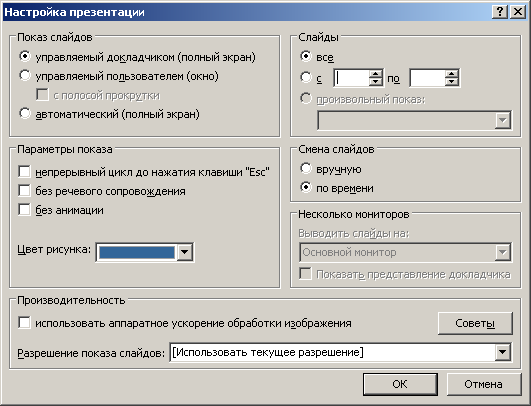
Рис.
7.14. Настройка способа проведения показа
слайдов.
Показ слайдов, управляемый докладчиком. В этом случае слайды отображаются во весь экран (наиболее типичная ситуация), а презентацию обычно ведет докладчик. Этот способ показа слайдов наиболее приемлем для доклада.
Ведущий получает полный контроль над презентацией: он может проводить ее вручную или в автоматическом режиме, останавливать ее для записи замечаний или действий, а также вести запись звука во время презентации. Режим удобен для показа презентации на большом экране или для проведения презентационной конференции.
Показ слайдов, управляемый пользователем. В этом случае презентация показывается на малом экране, например при просмотре одним пользователем по корпоративной сети.
Слайды отображаются в небольшом окне; имеются команды смены слайдов, а также команды редактирования, копирования и печати слайдов. В этом режиме для перехода к другому слайду используется полоса прокрутки, причем одновременно может работать другое приложение. Можно отобразить панель инструментов Web, помогающую просматривать другие презентации и документы Office.
Автоматический показ слайдов. Данный переключатель позволяет провести автоматическую презентацию, например на выставке. Для проведения автоматического показа слайдов на выставочном стенде или в другом подобном месте можно подготовить ее с расчетом недоступности большинства меню и команд и автоматического повторения слайдов в непрерывном цикле.
Автоматические презентации представляют собой удобный способ распространения информации в виде показа слайдов, осуществляемый без ведущего. Большинство средств управления можно сделать недоступными (за исключением инициирования некоторых элементов щелчком мыши) для защиты от изменений, вносимых пользователями. После завершения автоматическая презентация запускается повторно; то же самое происходит при замене слайдов вручную, когда какой-либо слайд остается на экране более 5 мин.
Для подготовки автоматического показа слайдов откройте презентацию, выберите в меню Показ слайдов команду Настройка презентации, затем установите переключатель Автоматический.
Принципы планирования показа слайдов. Проводя показ слайдов, на первый план необходимо выдвинуть содержание. Инструментальные средства (анимация, переходы и др.) используются для подчеркивания определенных аспектов сообщаемых сведений, поэтому они не должны отвлекать внимание аудитории на спецэффекты.
Для зрителей, читающих слева направо, включите анимацию в слайды таким образом, чтобы пункты текста «влетали» на экран слева. Для выделения определенного пункта введите его справа, что привлечет особое внимание.
Подобных правил следует придерживаться и в отношении звука. Музыка, которая зазвучит во время перехода или анимации, сконцентрирует внимание зрителей на показываемых слайдах. Однако злоупотребление звуковыми эффектами может отвлечь внимание от важных моментов.
Реакция аудитории зависит также от темпа проведения презентации. Так, слишком быстрая смена слайдов утомляет, а слишком медленная может подействовать расслабляющее. Средства MS PowerPoint позволяют прорепетировать темп показа перед проведением презентации. Во время репетиции можно проверить наглядное оформление слайдов. Обилие слов или рисунков может смутить аудиторию. Если вы решите, что текста излишне много, разбейте слайд на два или три, а затем увеличьте размер шрифта.
